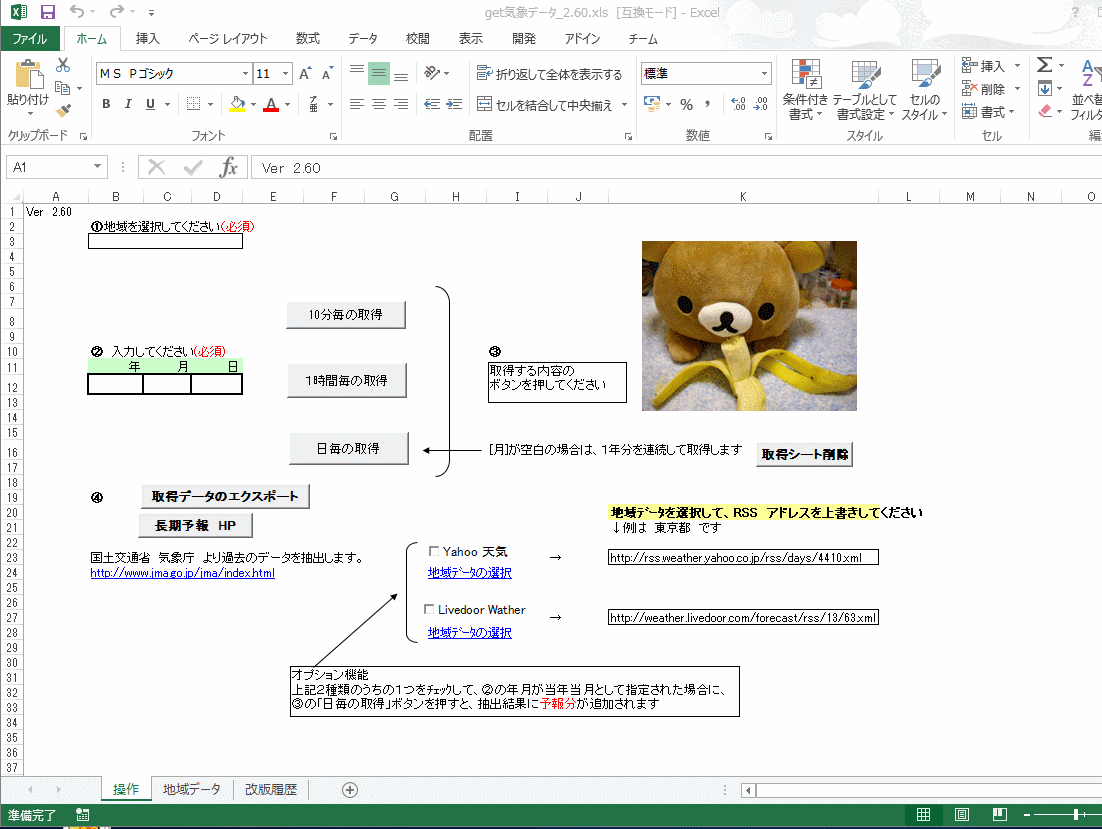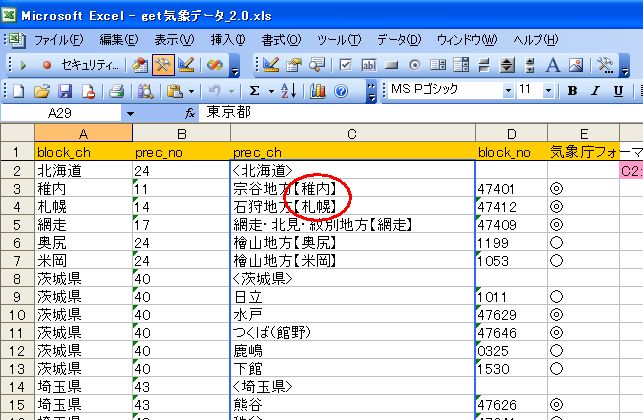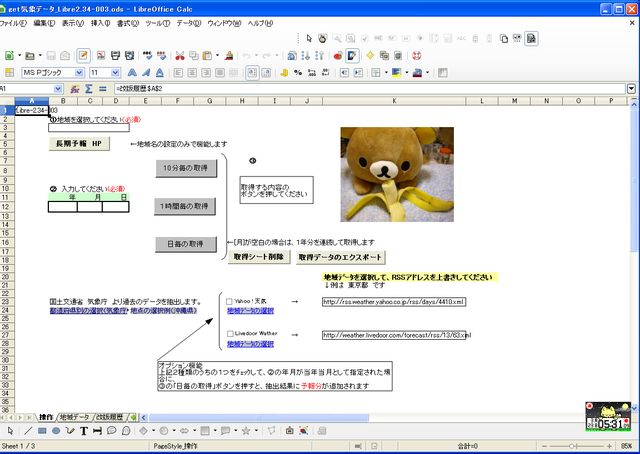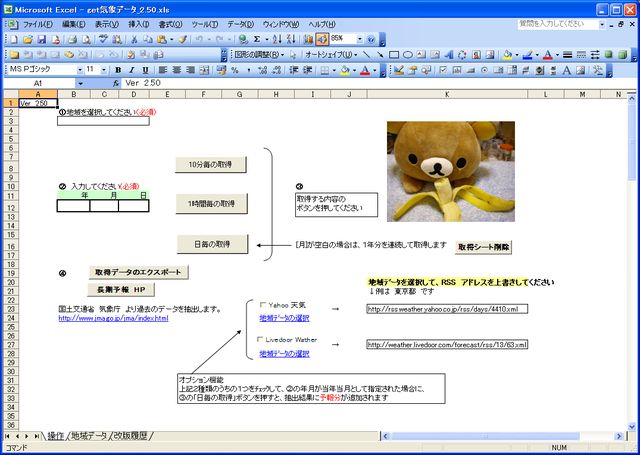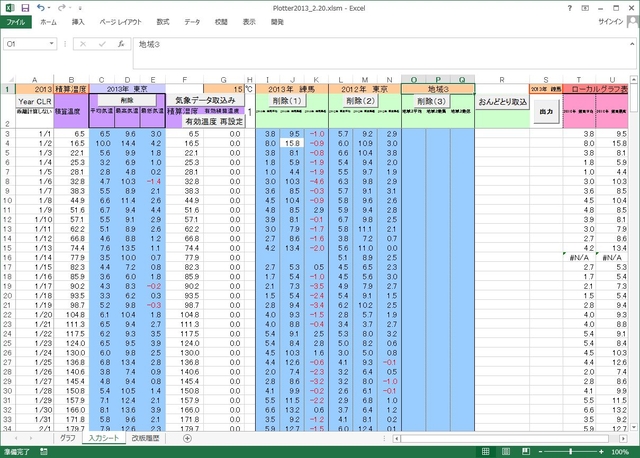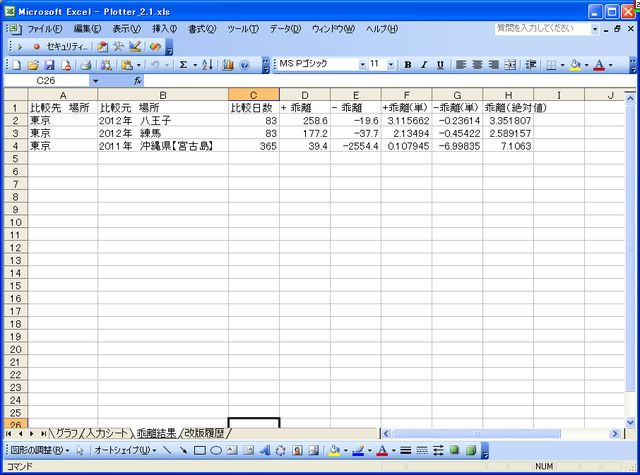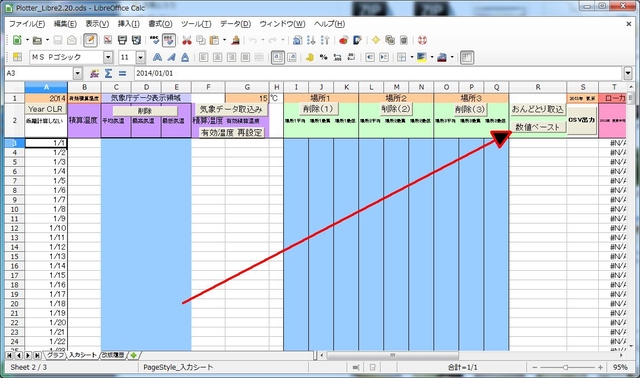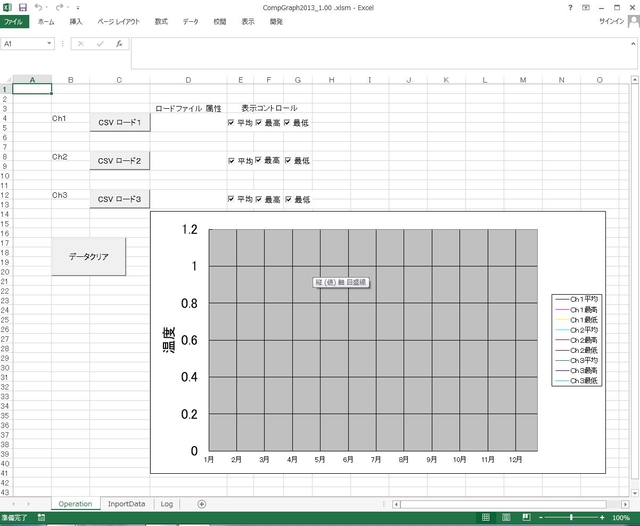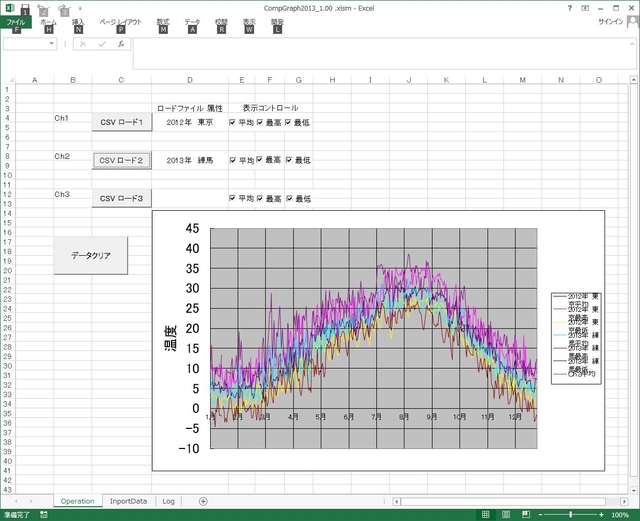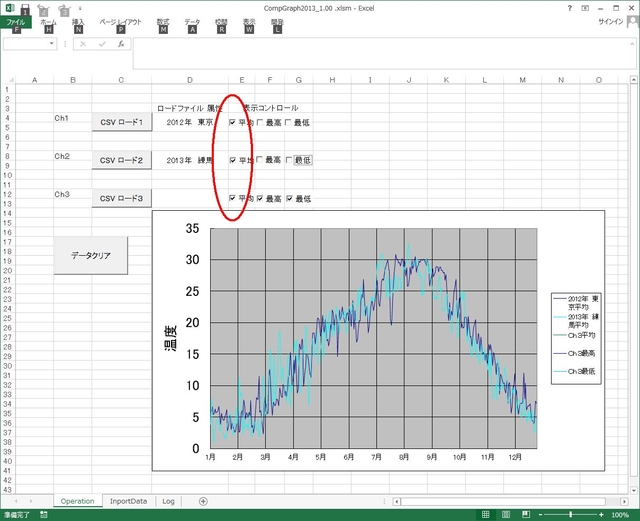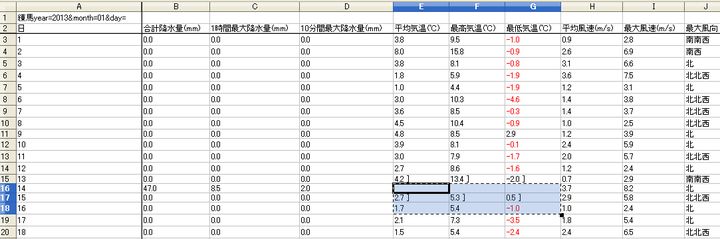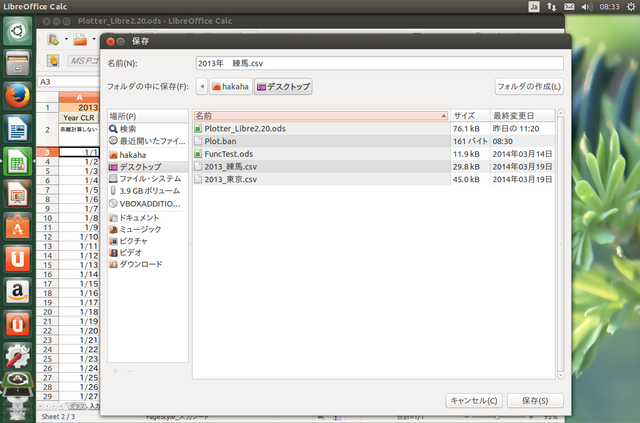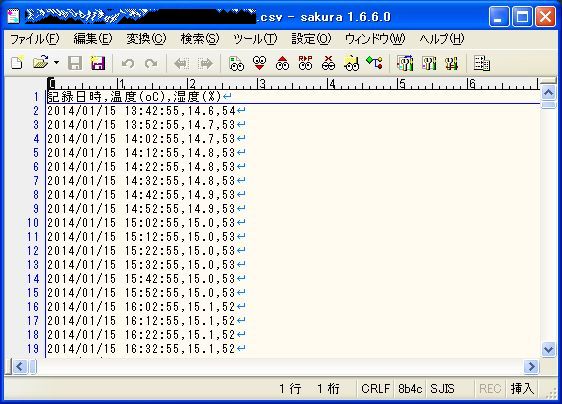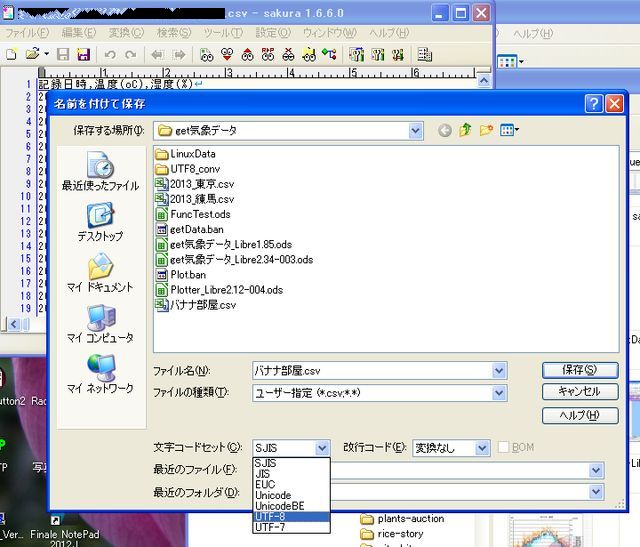�C�ۃf�[�^�����p���悤�i�L���Łj�@ �@�@�@�@�@�@�@�@�@�@�@�@�@�@�@�@�@�@�@Last update 2019/12/21 �i�����N��C���j
���ӌ��́A�f�����ɂĂ��肢���܂��B
�t���[�ł̐�����������
���T�v
�T���v���Ł@�uget�C�ۃf�[�^�v���@�\�lj����ȉ��̂R���W���[���ɕ����Ē��Ă��܂��B
�yget�C�ۃf�[�^�z
�P�N���̎����擾�@�\�A�V�[�g�폜�ACSV�o�͋@�\��lj����Ă��܂��B
�yPlotter�z
get�C�ۃf�[�^����o�͂��ꂽ CSV�f�[�^��AT&D�Ђ̊ȈՃf�[�^���K�[�u����ǂƂ�ease�v�����CSV�f�[�^����͂��ăO���t���ł��܂��B
�܂��A�o�^�f�[�^����ǂ̒n��̃f�[�^�ɋ߂��̂������x������u�����v�Z�@�\�v��A�ώZ���x�ɂ��O���t�����ł��܂��B
�yCompGraph�z
�P�N���̃f�[�^���R�`�����l������荞�݁A�O���t��r������c�[���ł��B
�@Microsoft Excel ����
�@��������́A�T���v���łƓ����ɂȂ�܂��B
�@�T�|�[�g�ΏہFExcel2000 �` Exel2016 64bit ��
�@��Microsoft Windows �œ��삷��R���s���[�^�ł����āAExcel For Mac �ł͓���ۏႵ�܂���B
�@�� �擾�o����n��ɐ����͂���܂���B
�@�� �S�Ă̋C�ۃf�[�^���ڂ���M���܂��B
�@LibreOffice Calc ����
�@��������́A�T���v���łƓ����ɂȂ�܂��B
�@���쐄���FLibreOffice 3.6.7�iWindows2000�Ή��o�[�W�����j�ȍ~
�@�� �擾�o����n��ɐ����͂���܂���B
�@�� �S�Ă̋C�ۃf�[�^���ڂ���M���܂��B
�@�� LibreOffice ������ł���e��OS�œ��삵�܂��@�yWindows, Linux�iUbuntu, Mac OS X ���X�j�z
�@�� ���z��(Virtual Box, VMWare ���œ��삷�� Guest OS )�ł̓���ۏ�͂������܂���B
�@�� 100% LibreOffice Macro �œ��삵�Ă��܂��BVBA�݊����[�h�͈�؎g���Ă��܂���B
�@�����ʓ��̐����i get�C�ۃf�[�^ �j
�@�T�|�[�g�n��
�@�����ʓ��̐����i Plotter �j
�@�����ʓ��̐����i CompGraph�@�j
�@��������i�ڍׁj�A�_�E�����[�h�A�C���X�g�[������
�@����ɂ�铮��T�v
�@���m�̕s�
�@Appendix�@����ǂƂ�CSV�f�[�^��Linux�n�R���o�[�g���@
�@�o�[�W��������( Excel )
�@�o�[�W��������( Calc )
������ɂ�铮��T�v
�P�j�C�ے��̓V�C�L���̘a��ƃV�[�g�폜�{�^��

�Q�j�P�Q�����f�[�^��CSV�t�@�C���o��
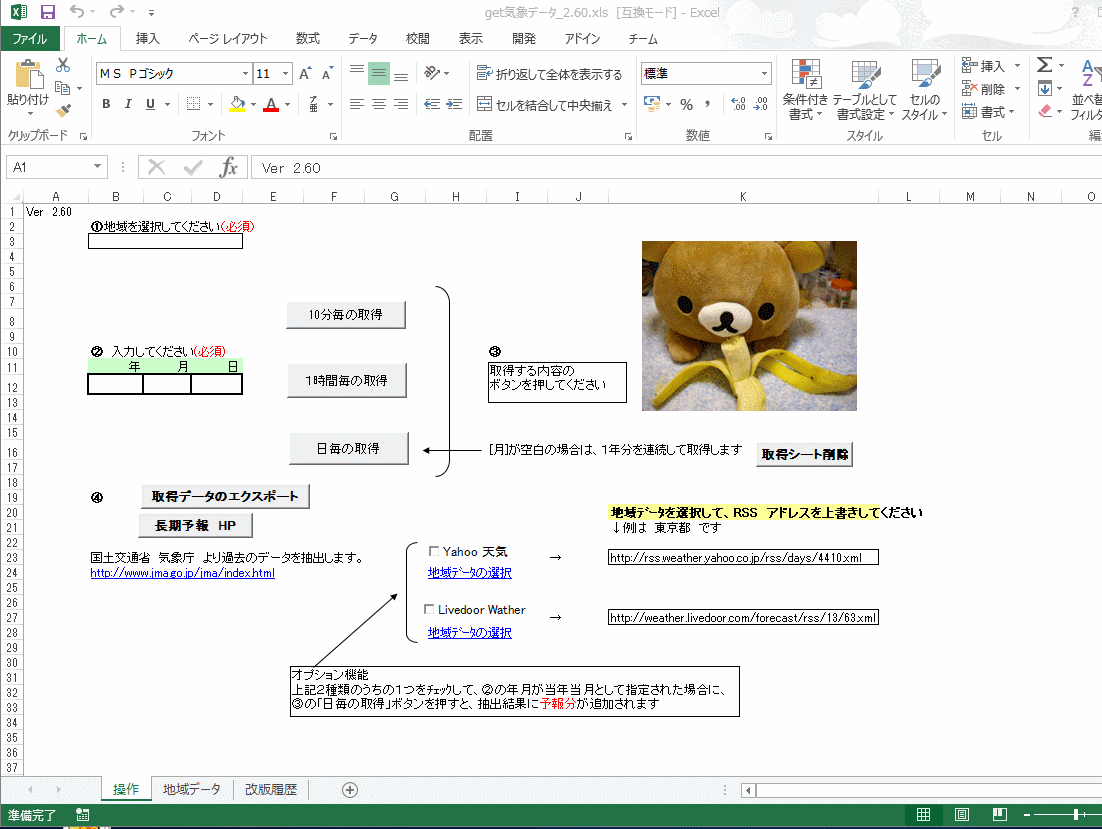
�R�jPlotter�@�ɂ��CSV�f�[�^�ǂݍ���

�S�jCompGraph�@�ɂ��O���t��r

�������ʓ��̐����i�@get�C�ۃf�[�^�@�j
�@�����ł���lj��ƂȂ����@�\�́A�ȉ��̂Ƃ���ł��B
�@�E�u�擾�V�[�g�폜�v�@�{�^��
�@�@���W�V�[�g���ꊇ�������܂��B
�@�E�u�擾�f�[�^�̃G�N�X�|�[�g�v�@�{�^���@
�@�@���W�V�[�g���O���t�@�C���iCSV�`���j�ɂďo�͂��܂��B�t���́uPlotter�v�œǍ��߂܂��B
�@�@��LibreOffice �ł́AWindows / Linux �n �œ��삷��W�ňȉ��̒ʂ�f�[�^������ς��Ă��܂��B
�@�@�@Linux �n�Ő������� CSV�t�@�C�����AWindows ��œǍ���A���̋t���s���ƃG���[���������܂��B
�@�@�@�EMicrosoft Windows : Shift-JIS �R�[�h
�@�@�@�ELinux�n(Ubuntu, Mac OS X ��)�FUTF-8 �R�[�h
�@�E�u�����\�� HP�v �{�^��
�@�@�ݒ肵���n��ɊY�����钷���\��i�P�����A�R�����A�G�ߒ����j��HP�փW�����v����@�\�̐V��
�@�E�P�Q�������̘A���f�[�^���W�@�\
�@�@�P�`�P�Q�����������P�V�[�g�ɂ��ĕ\���o�͂��܂��B�f���f���͂��ȗ������ꍇ�ɋ@�\���܂��B
�@�@�\���o�͂��ꂽ��́A��L�u�擾�f�[�^�̃G�N�X�|�[�g�v�{�^���ɂ��ACSV�t�@�C���`���Ƃ��ďo�͂ł��܂��B
�@�E�n��f�[�^�@�R�����g�lj��@�\�@�iMicrosoft Excel �ł̂݁j
�@�@�ߋ��ɋC�ے��T�[�o�Ɩ{�A�v���P�[�V�����Ƃ̒ʐM�ŁA�f�[�^����( block_ch/ prec_ch )���t�ɂȂ��Ă���n�悪
�@�@����܂���(���}�̗�ł́A�u�t���v��u�D�y�v�Ȃ�)�B
�@�@���̂��߁A���[�U�������������v�������炷���߁A[�n��f�[�^] �V�[�g�ɃR�����g���lj��ł��܂��B
�@�@�V���Ɂ@�h�y�z�h�J�b�R�Ŋ���ƁA���߂�t���鎖���ł��܂��B
�@�@���݂́A block_ch / prec_ch �f�[�^�͋C�ے��T�[�o�֑���Ȃ��Ȃ�܂����̂ŁA�{�@�\�͈Ӗ��𐬂��Ȃ��Ȃ�܂����B
�@�@��Version2.35 ����́A�t�ɂȂ��Ă����n����C�����Ă��܂��B���������u�R�����g�lj��@�\�v�͂����p���������܂��B
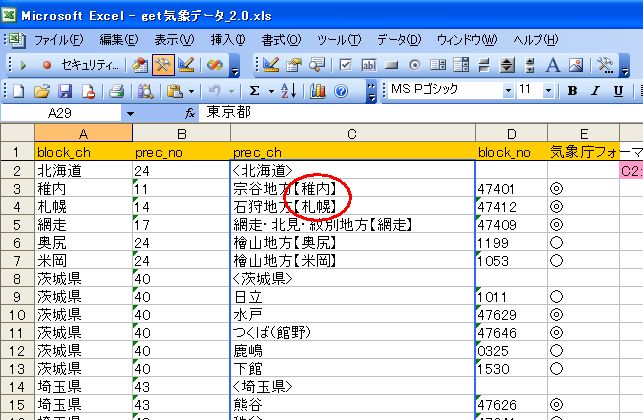
�@�@�@�@�@�@�y�@Excel�� Ver2.34�F[�n��f�[�^]�@�R�����g�@�\�� (WindowsXP)�@�z
���N�����̉�ʗ�
LibreOffice��
�L���łŒlj������{�^���z�u���������Ă��܂��B
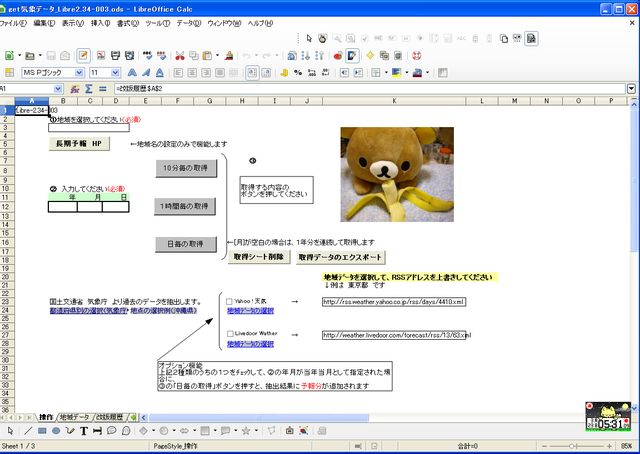
�@�@�@�@�@�@�@�@�@�@�@�@�@�@�@�@�@�y�@LibreOffice�Ł@�N������@�iWindowsXP�j�@�z
Microsoft ��
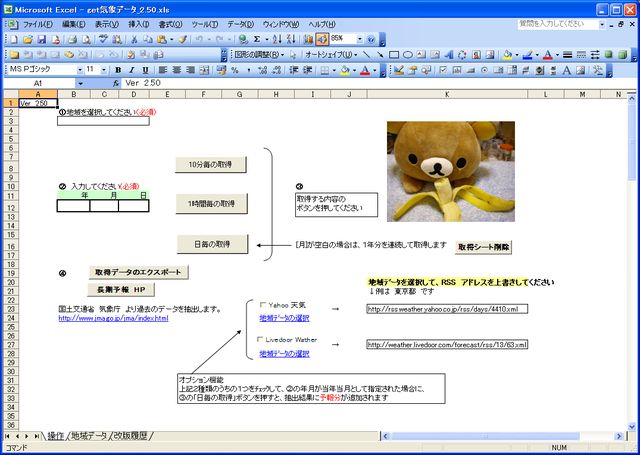
�@�@�@�@�@�@�@�@�@�@�@�@�@�@�@�y�@Microsoft�Ł@Ver2.50�@�N������@�iWindowsXP�j�@�z
���T�|�[�g�n��
�e�s���{���̓s�s��W���ŃT�|�[�g���Ă��܂��B
����ȊO�ɒn���lj����鎖���ł��܂��B�t���[�ł̐������������������B
| <�k�C��> |
| �@�J�n���y�t���z |
| ���� |
| ���G�n���y���G�z |
| �Ύ�n���y�D�y�z |
| �〈�� |
| ��m�� |
| �ԑ��E�k���E��ʒn���y�ԑ��z |
| ���� |
| ���H |
| �эL |
| ���� |
| �Y�� |
| ���� |
| �]�� |
| �w�R�n���y���K�z |
| �w�R�n���y�ĉ��z |
| <�X��> |
| �X |
| <�H�c��> |
| �H�c |
| <��茧> |
| ���� |
| ��茧�y�{�Áz |
| ��D�n |
| <�{�錧> |
| �Ί� |
| <�R�`��> |
| �R�` |
| <������> |
| �ᏼ |
| <��錧> |
| ���� |
| ���� |
| ����(�ٖ�) |
| ���� |
| ���� |
| <�Ȗ،�> |
| �F�s�{ |
| <�Q�n��> |
| �O�� |
| <��ʌ�> |
| �F�J |
| ���� |
| �z�J |
| �������� |
| ���� |
| <�����s> |
| ���� |
| ���n |
| �~ |
| �{�� |
| �����q |
| <��t��> |
| ��t |
| ���q |
| ���Y |
| �َR |
| �؍X�� |
| <�_�ސ쌧> |
| ���l |
| <���쌧> |
| ���{ |
| �z�K |
| <�R����> |
| �b�{ |
| <����> |
| �j�� |
| �O�� |
| �ΘL�� |
| �� |
| ��O�� |
| �l�� |
| ��� |
| <���m��> |
| ���� |
| �ɗnj� |
| <��> |
| �� |
| ���R |
| <�O�d��> |
| �� |
| ��� |
| <�V����> |
| �V�� |
| ���� |
| <�x�R��> |
| �x�R |
| <�ΐ쌧> |
| ���� |
| �֓� |
| <���䌧> |
| ���� |
| �։� |
| <���ꌧ> |
| �F�� |
| <���s�{> |
| ���s |
| ���� |
| ���� |
| <���{> |
| ��� |
| <���Ɍ�> |
| �L�� |
| �P�H |
| <�ޗnj�> |
| �ޗ� |
| <�a�̎R��> |
| �a�̎R |
| ���� |
| <���R��> |
| ���R |
| �ÎR |
| <�L����> |
| ���R |
| �� |
| <������> |
| ���] |
| �l�c |
| ���� |
| <���挧> |
| ���� |
| �� |
| <������> |
| ���� |
| <���쌧> |
| ���� |
| ���x�� |
| <���Q��> |
| ���R |
| �F�a�� |
| <�R����> |
| �R�� |
| �� |
| ���� |
| <������> |
| ���� |
| �ђ� |
| <�啪��> |
| �啪 |
| ���c |
| <���茧> |
| ���� |
| ������ |
| ���� |
| <���ꌧ> |
| ���� |
| <�F�{��> |
| ���h�R |
| �F�{ |
| ���[ |
| <�{�茧> |
| �{�� |
| ���� |
| ���� |
| �� |
| <��������> |
| ������ |
| ��q�� |
| ���v�� |
| ���� |
| ���i�Ǖ� |
| <���ꌧ> |
| �{�铇 |
| ���ꌧ�y����z |
| ���ꌧ�y�ߔe�z |
| ���ꌧ�y�{�Ó��z |
| ���ꌧ�y���\���z |
| ���ꌧ�y�^�ߍ����z |
| �����̑��� |
| ��ɑ嗤�y���a��n�z |
�������ʓ��̐����i Plotter �j
�T�v
�@�@�P������P�Q���܂ŁA�P�����Œ�P�ʂƂ��ē��͂��ꂽ�C�ۃf�[�^���O���t������c�[���ł��B
�@�@���̓f�[�^�́A�@�C�ۃf�[�^�i�Œ�C���A�ō��C���A���ϋC���j�@�A�@�A���v�R�ӏ��̃��[�J���f�[�^�i�Œ�C���A�ō��C���A
�@�@���ϋC���j�����ƂɁA�F���������܂���O���t���v���b�g���܂��B
�@�@�܂��A�_�Ƃň琬�\�����Ŏg�����u�ώZ���x�\���@�\�v�ɂ��O���t�����s���܂��B
�@�@���̓f�[�^�͒��ړ��́i����́j�ȊO�ɂ��A�Z���R�s�[�̂ق��A�uget�C�ۃf�[�^�v�ō쐬����CSV�t�@�C������荞��ŁA
�@�@�O���t�\�����ł��܂��B
�@�@�܂��AT&D�Ђ��̔����Ă���A�Ȉ� ���x���x�f�[�^���K�[�i����ǂƂ�ease�j ����o�͂����CSV�t�@�C������荞�݁A
�@�@���ꂼ��C�ӂR�ӏ��̃��[�J���f�[�^�ւ̓��͂��o���܂��B
�@�@���W�����O���t�́A��ւ��ɂ�蓮�I�ɕω����܂��̂ŁA���͎x�������͂Ƀo�b�N�A�b�v���܂��B

�@�@�@�@�@�@�@�@�@�y�@Microsoft�Ł@�f�[�^���W������ʗ�@�iWindows7,Excel2013�j�@�z

�@�@�@�@�@�@�@�@�@�y�@LibreOffice �Ł@�f�[�^���W������ʗ�@�iWindows7)�@�z
�����ʕ\���V�[�g�@�u�O���t�v
�@�{�^������
�@[�ώZ�f�[�^���]
�@�@���̃{�^�����N���b�N���閈�ɁA�u�ώZ���x�v�Ɓu�L���ώZ���x�v�̂Q��ނɕ\���ؑւ��o���܂��B
�@�@���݂̕\����ނ́AD3�Z���ɕ\������܂��B�\��/��\���@��Ԃ́AG3�Z���ɕ\������܂��B
�@�@�Ȃ��A�L���ώZ���x���ݒ�ɂ�胊�A���^�C���ɕς����܂��i���L�ɂĉ���j�B
�@[���n�C���@�\��/��\��]
�@�@���v�R�ӏ����T�|�[�g�����A���[�J���f�[�^�ɓ��͂��ꂽ�l�̃O���t�̕\���� ON/OFF �R���g���[�����܂��B
�@�@��}��ł́A�s���N�F�ŕ\������Ă���ӏ��i���n���ϋC��/���n�ō��C��/���n�Œ�C���j�� �\��/��\���ł��܂��B
�@�@�܂��A�\������郍�[�J���f�[�^�i�R�ӏ��j�̑I���́AH2:H4�@�Z���ɕ\�����ꂽ�A�Z�����}�E�X�őI�����邾����
�@�@���A���^�C���ɃO���t����ւ��\������܂��B
���f�[�^���W�R���g���[���A���́u���̓V�[�g�v
�u�O���t�v�V�[�g�ɕ\������f�[�^�̓��͑���A�L���ώZ���x�̕ύX�A�����l�v�Z�ACSV�t�H�[�}�b�g�t�@�C���o�͂��s��
���삪�o���܂��B�ڂ����͌�q���܂��B
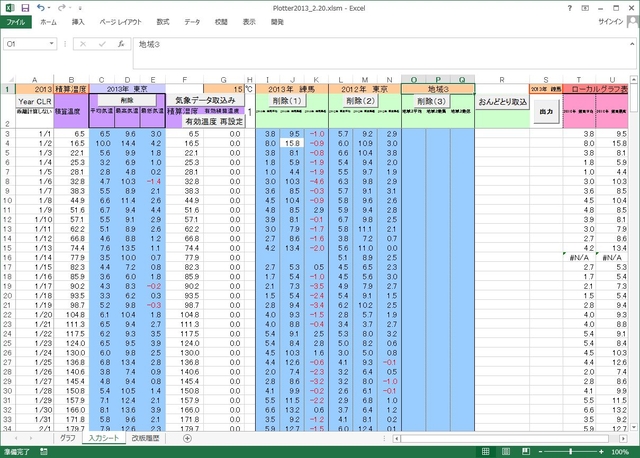
�@�@�@�@�@�@�@�@�@�@�@�y�v���b�^�[�@���̓R���g���[����ʗ��iWindows7: Excel2013�j�z
�@�^�C�g���̈�
�@�E�C�ے��f�[�^�^�C�g���̈�iC1:E1�j
�@�@H�Q�@�Z���ɉ����\������Ă��Ȃ���ԂŁA[�C�ۃf�[�^��荞��]�{�^���������ƁAget�C�ۃf�[�^�ŏo�͂��� CSV�t�@�C��
�@�@����荞�܂�A���̃^�C�g���̈��CSV�t�@�C���f�[�^���璊�o�����^�C�g�����\������܂��B
�@�@[�폜]�{�^���������ƁA�f�t�H���g�̃^�C�g���ɖ߂�܂��B
�@�E���[�J���^�C�g���̈�@Channel1(I1:K1)�AChannel2(L1:N1)�AChannel3(O1:Q1)
�@�@[����ǂƂ��荞��]�{�^���������āACSV�t�@�C������荞�ޏꍇ�́A�^�C�g���͏����������܂���̂ŁA�K�v�ɉ�����
�@�@���[�U�͂��̃Z���Ƀ^�C�g�������������ł��܂��B
�@�@�܂��AH2�@�Z���ɂP�`�R�̐�����I�����Ă���A[�C�ۃf�[�^��荞��]�{�^���������āACSV�t�@�C����ǂݍ��ꍇ�́A
�@�@�C�ۃf�[�^�^�C�g���Ɠ��l�ɁACSV�t�@�C���f�[�^���璊�o�����^�C�g�����\������܂��B
�@�@�ǂ�����A[�폜(��)]�{�^���������ƁA�f�t�H���g�̃^�C�g���ɖ߂�܂��B
�@���[�U�f�[�^�Z���̈�
�@�E�C�ۃf�[�^�̈��@(C3:E368)
�@�@�@�f�[�^���͕��@�i�P�j
�@�@�@���ϋC���A�ō��C���A�Œ�C���@���ꂼ�꒼�ڃL�[�{�[�h���͂���сA�R�s�[���y�[�X�g�i���l�̂݁j�ł��܂��i���p�������j�B
�@�@�@���͂����ƁA�����I��F��́u�ώZ���x�v����сAG��́u�L���ώZ���x�v���v�Z����A�l���Z���ɔ��f����܂��B
�@�@�@�f�[�^���͕��@�i�Q�j
�@�@�@���̗̈�� get�C�ۃf�[�^ �� CSV�O���o�̓t�@�C�����玩���I�ɂ����ɋL�ڂ���@�\������܂��B
�@�@�@H2�Z�������Ɂi���͋I���j���Ă���A[�C�ۃf�[�^��荞��]�{�^���������Ǝ�����荞�݂���܂��B
�@�@�@������荞�݂����ƁA���̃f�[�^�N��A�����������܂��B
�@�@�@���͒l����������S���N���A�������ꍇ�́A[�폜]�{�^�����N���b�N���Ă��������B
�@�E���[�J���f�[�^�̈��@�iI3:Q368�j
�@�@�@Channel1/Channel2/Channel3�@�R�ӏ��̃��[�J���f�[�^���Ǘ��ł��܂��B
�@�@�@�f�[�^���͕��@�i�P�j
�@�@�@���ϋC���A�ō��C���A�Œ�C���@���ꂼ�꒼�ڃL�[�{�[�h���͂���сA�R�s�[���y�[�X�g�i���l�̂݁j�ł��܂��i���p�������j�B
�@�@�@��LibreOffice �ł̓R�s�[���y�[�X�g�Ɋւ��āA����{�^����݂��Ă��܂��B�ڂ����͉��L�u���̑��v�Ő������܂��B
�@�@�@�f�[�^���͕��@�i�Q�j
�@�@�@T&D�Ђ��̔����Ă���u����ǂƂ�ease�v �A�v�����o�͂��� CSV�o�̓t�@�C���������I�ɂ����ɋL�ڂ���@�\������܂��B
�@�@�@[����ǂƂ�捞]�@�{�^�����N���b�N����ƁA�f�[�^����荞�݁A�ǂ�Channel�ɋL�ڂ��邩�⍇����̂ŁA���[�U�͎w�����Ă��������B
�@�@�@������ǂƂ�ease ��CSV�f�[�^�͎��n��ō\������Ă��邽�߁Aplotter�͓��͎��Ɂu�ō��v�A�u�Œ�v�A�u���ρv�l���v�Z���ĕ\�����܂��B
�@�@�@�f�[�^���͕��@�i�R�j
�@�@�@���̗̈�� get�C�ۃf�[�^�� CSV�O���o�̓t�@�C���������I�ɂ����ɋL�ڂ���@�\������܂��B
�@�@�@H2�Z�����A1����R�̃��[�J���n���I����A[�C�ۃf�[�^��荞��]�@�{�^�����N���b�N����Ǝ�荞�܂�܂��B
�@�@�@�������A�C�ۃf�[�^�̈�Ƃ͈����A��̔N�f�[�^�͏����������܂���B
�@�@�@���ꂼ��̉ӏ��̃f�[�^����������S���N���A�������ꍇ�́A[�폜(n)]�@�{�^�����N���b�N���Ă��������B
�@�E����ݒ�Z���iA1)
�@�@[Year CLR]�{�^���ƕ��p���Ďg���܂��B
�@�@���̃{�^���������Ɓ@1/1�`12/31 �܂ł̓��t�����̔N�̓��t�Ƃ��ď��������܂��B
�@�E�L���ώZ���x�ݒ�Z���iG1)
�@�@���̉��x�p�p�����œ��͂��܂��B
�@�@[�L�����x �Đݒ�]�{�^���ƕ��p���Ďg���܂��B
�@�E�L���ώZ���x�@�\
�@�@�@G1�Z���ɗL�����x���L�ځi���̐��l�j���L�ڂ��āA�@[�L�����x �Đݒ�]�{�^�����N���b�N����ƁA���̒l�ŗL���ώZ���x��
�@�@�@�Čv�Z����A�l��G��Ɓu�O���t�v�V�[�g�̐ώZ�l�O���t�֔��f����܂��B
�@�@�@�L�����x�ȉ��̃f�[�^�́A�Z�������F�ɂȂ�܂��B�ΏۃZ�����C�ۃf�[�^�̈�(C3:E368)�A��������[�J���f�[�^�̈��iI3:Q368�j�ł��B
�@�@�@���ώZ���x�@�@�@�F�O�x�ȏ�̋C��������Ƃɗݐς����l�B�@�P�ʂ́i���E���j
�@�@�@���L���ώZ���x�F�u�L�����x�v�ȏ�̋C���̏ꍇ�A�C������L�����x�l���������l��ݐς����l�B
�@�ECSV�o�͋@�\�@(Ver2.40 �ȍ~)�@S2�Z���ɂ���{�^��
�@�@CompGraph �c�[���ւ̓��̓t�@�C���Ƃ��āA�u���ϋC���A�ō��C���A�Œ�C���v�f�[�^�v�f��CSV�o�͂��܂��B
�@�@H2 �Z�����ɂ���ƁA�C�ۃf�[�^�̈�̃f�[�^���AH2�Z�����P�`�R�Ɏw�肷��ƁA���̃��[�J���f�[�^�̈���o�͂��܂��B
�@�@CSV�f�[�^�t�H�[�}�b�g�́A���n��@�ȈՔŃt�H�[�}�b�g�݊��ɂ��o�͂��܂��B
�@�@�f�[�^�t�H�[�}�b�g�ɋL�ڂ���鐼��́A�^�C�g���̈�̖��̂��番�͂��Ď擾���܂����A����L�ڂ��܂܂�Ă��Ȃ��ꍇ�́A
�@�@A��Z�����璊�o�����N���̗p���܂��B
�@�E�����v�Z�@�\�@�L���Z��(A2)
�@�@���̃Z����I������ƁA�u�����v�Z������ / �����v�Z�����Ȃ��v�̑��ꂪ�o���܂��B�f�t�H���g�́u�`���Ȃ��v�ɂȂ��Ă��܂��B
�@�@�ȉ��̎菇�ŋ@�\���܂��B
�@�@�@�@�͂��߂ɁA��r���̃f�[�^�����[�J���f�[�^�̈�ɓ��͂��Ă����܂��B
�@�@�@�@H2�Z�����A1����R�̃��[�J���n���I����A[�C�ۃf�[�^��荞��]�@�{�^�����N���b�N����Ǝ�荞�܂�܂��B
�@�@�@�A�`�Q�Z���ɂāA�u�����v�Z������v��I�����āAH2�Z���ɔ�r���̃f�[�^�̔ԍ���I�т܂��B
�@�@�@�B[�C�ۃf�[�^�ǂݍ���]�{�^�����N���b�N���āA��r��f�[�^��ǂݍ��݂܂��B
�@�@�@�@�@�t�@�C���I���_�C�A���O���o�܂��̂ŁACSV�t�@�C����I�����Ă��������B
�@�@�@�@�@�C�ۃf�[�^�̈��ɔ�r��f�[�^���������݂Ȃ���A�O�q�����w�胍�[�J���̈�ԍ��̕��ϋC���Ɣ�r�����āA
�@�@�@�@�@���̌��ʂ��u�������ʁv�V�[�g�ɏ������݂܂��B
�@�@�y���Ӂz
�@�@�����v�Z�@�\���u�L���v�ɂ��܂��ƁAH2�Z���̈Ӗ����]���ƕς��܂��B
�@�@�������v�Z�̔�r�Ώۃf�[�^�̑I�����Ӗ�����悤�ɂȂ�A�]�����ǂݍ��܂ꂽ�C�ۃf�[�^���w��ԍ���
�@�@�u���[�J���̈�v�ɃR�s�[�͂��ꂸ�u�C�ۃf�[�^�̈�v�Ɏ�荞�܂�܂��B
�@�@�ȉ��͕�����v�Z�����ꍇ�́A�������ʗ�ł��B
�@�@�u��r��@�ꏊ�v�@�C�ۃf�[�^�ǂݍ��݃{�^���őI�������n��ɂȂ�܂��B
�@�@�u��r���@�ꏊ�v�@H2�Z���őI���������[�J���f�[�^�̈�̋C�ۃf�[�^
�@�@�u��r�����@�@�v�@ �I�����ꂽ���[�J���f�[�^�̈�̗L���u���ϋC���v�����������܂��B�f�[�^����������Ɠ��������Ȃ��Ȃ�܂��B
�@�@�u�{�����@�@�@�@�v�@��r���̊e���ɂ��̕��ϋC���ƁA��r��̓������̕��ϋC�����r���āA���́{����ݐς�����
�@�@�u�|�����@�@�@�@�v�@��r���̊e���ɂ��̕��ϋC���ƁA��r��̓������̕��ϋC�����r���āA���́|����ݐς�����
�@�@�u�{�����i�P�j�v�@�@�{�����̐��l���A��r�����Ŋ��������l
�@�@�u�|�����i�P�j�v�@�@�|�����̐��l���A��r�����Ŋ��������l
�@�@�u�����i��Βl�j�v�@�{�����i�P�j�Ɓ|�����i�P�j�̐�Βl�̘a
�@�@��r���ؗ�́A�o�i�i���ڂ̃u���O���Q�Ƃ��Ă��������B
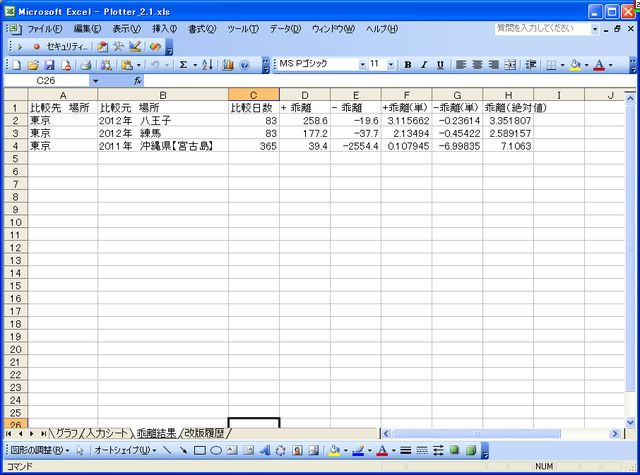
�@�@�@�@�@�@�@�@�@�y�@�v���b�^�[�@�����v�Z�@�\�@�v�Z���ʗ�@�iWindowsXP: Excel2003�j�@�z
�@�Ȃ����̋@�\�ɂ�萶�������u�������ʁv�V�[�g�́A�K�v�ɉ����č폜���Ă��������B
�@�V�[�g���폜���Ȃ���ԂŖ{�@�\�𗘗p���܂��ƁA��}�̗l�Ɍ��ʂ����ɏ��������Ă䂫�܂��B
�@����L��́A���o�[�W�����̂��̂ł��BVer2.20 �ȍ~�́u��r��@�ꏊ�v�ɒn���Ɛ���\������܂��B
���̑�
�@�E���[�J���O���t�\���̈��@�iT1:V368�j
�@�@Plotter�����[�J���f�[�^�̈��I��\�����邽�߂́A���[�N�̈�ł��B
�@�@���[�U�͂����̃Z���ɑ��āA�ҏW��폜�������Ȃ��ł��������B
�@�E�ώZ���x�I���Z���iB1)
�@�@[�O���t]�V�[�g�̐ώZ���x�@�\����ނ�ύX���܂��B
�@�@B��ɑI�������ώZ���x�l�iF�� �܂��� G��j�����f����܂��B���[�U�͂��̃Z�������������Ȃ��ʼn������B
�@�@�܂����̃Z���́A[�O���t]�V�[�g�̐ώZ���x�@�I���{�^�����N���b�N����ƁA�����ŏ��������܂��B
�@�E���[�J�����x�I���Z���iS1)
�@�@[�O���t]�V�[�g�̃��[�J�����x�@�\���n���ύX���܂��B
�@�@I1:O1�@�Z���ɋL�ڂ��ꂽ�����ȊO�͓��͂��Ȃ��ł��������B
�@�@�܂����̃Z���́A[�O���t]�V�[�g�� H2:H4 ���}�E�X�ŃZ����I�������ۂɁA�����ŏ����������܂��B
�@�E���[�J���n�於�ݒ�Z���iI1:Q1�j
�@�@�n�於�̂����̌����Z���ɋL�ڂł��܂��B
�@�@�L�ڂ������̂́A[�O���t]�V�[�g�� H2:H4�ɓ]�L����܂��B
�@�@�܂��Aget�C�ۃf�[�^�@�� CSV�t�@�C������f�[�^����荞�ꍇ�́A�����ł��̖��̂͏����������܂��B
���̑��@LibreOffice�ł̂�
�@�E���l�̃R�s�[���y�[�X�g����ɂ���
�@�@get�C�ۃf�[�^�Ŏ�M�����C�ۃf�[�^�̂����A�C���f�[�^�̃Z�����R�s�[����Plotter �́u�C�ۃf�[�^�̈�v�A�u���[�J���f�[�^�̈�v��
�@�@�y�[�X�g���ăf�[�^���œ\��t���鎖���ł��܂����ALibreOffice �ł̓N���b�v�{�[�h�d�l���AMicrosoft Excel �ƈႤ���߂ɁA
�@�@�y�[�X�g����Ƃ��Ƃ��Ɛݒ肳��Ă����������N���A����Ă��܂��܂��B
�@�@���̂��߁ALibreOffice �ł͉��}�̗l�ɁA�V���Ɂu���l�y�[�X�g�v�{�^����݂��A�ȉ��̎菇�ŃR�s�[���y�[�X�g�@�\���T�|�[�g���܂��B
�@�@�@�P�Dget�C�ۃf�[�^�̃R�s�[����͈͂�I�����āA�R�s�[�w�肷��B
�@�@�@�Q�DPlotter �̃R�s�[����擪�Z����I������i�I�������Z���͍��オ�R�s�[�̐擪�ɂȂ�܂��j�B
�@�@�@�R�D[���l�y�[�X�g]�{�^��������
�@�@�@�S�D�l���R�s�[�����B
�@�@���Q�l�F�V���[�g�J�b�g�L�[�ɂ��u�R�s�[���y�[�X�g�v���@�iWindows. Ubuntu�j
�@�@�@�ΏۃZ����I�����ꂽ��Ԃɂ��āi�}�E�X���{�^���������Ȃ���I���������Z�������h���b�O�j
�@�@�@�@�R�s�[�@ �FCtrl �L�[�������Ȃ���@C�L�[
�@�@�@�A�y�[�X�g�FCtrl �L�[�������Ȃ��� V�L�[
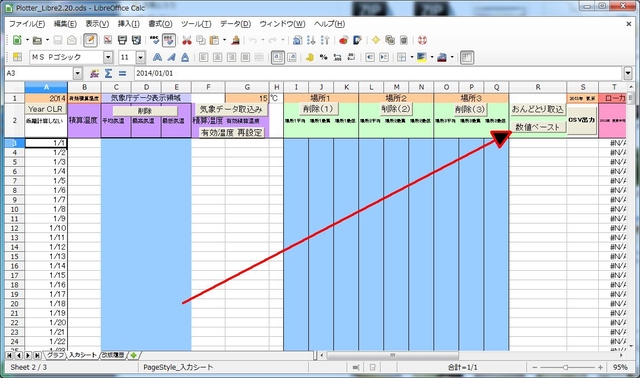
�@�@�@�@�@�@�@�@�@�@�@�@�@�@�@�@�yLibreOffice �ł̂��F�J�b�g���y�[�X�g�Ή��{�^���z
���������ɂ���
�@���߂ɓ����������͒n�於�Ȃǂ����D�݂ŕύX���鎖���ł��܂��B
�@���[�U�����R�ɕύX�ł��鍀�ڂɂ��Ă��������܂��B
�@��Plotter �͊e�Z���Ɍv�Z���Ȃǂ��g�ݍ��܂�Ă���ӏ��������̂ŁA����ɃZ����ύX�����
�@���삵�Ȃ��Ȃ�댯��������܂��̂ŁA���߂Ƀo�b�N�A�b�v������Ă����Ă��������B
�@�P�j�u�t���t�v�V�[�g�́@�O���t�^�C�g��
�@�@������₷���悤�Ɏ��R�ɕύX���č\���܂���B�������A�C�ۃf�[�^�̈��@(C3:E368)�� CSV�t�@�C����
�@��荞�݂܂��ƁA���̃t�@�C�������^�C�g���Ƃ��Ď����I�ɏ����������܂��B
�@�Q�j�u���̓V�[�g�v�@���[�J���^�C�g���̈�@Channel1(I1:K1)�AChannel2(L1:N1)�AChannel3(O1:Q1)
�@�@�����͂��D���ȑ���|�C���g���Ȃǂ�����܂�����A���ڏ����Ă��������B
�@�@�L���������̂́A�u�O���t�v�V�[�g�́@(H2:H4)�@���[�J���\���I�𗓂ɕ\������܂��B
�@�@���t�� (H2:H4) �ɂ͎Q�Ǝ������ߍ��܂�Ă��܂��̂ŁA������ɂ͒��ڂ̏������݂͂��Ȃ��ł��������B
�������ʓ��̐����i�@CompGraph�@�j
get�C�ۃf�[�^�@����сAPlotter ����o�͂��ꂽ�A CSV�t�@�C�����R�`�����l������荞�݁A�O���t�\�������܂��B
�u�\���R���g���[���v�ƋL�ڂ��ꂽ�A�`�F�b�N�{�b�N�X�̃`�F�b�N���@On/OFF�@���鎖�ŁA�O���t�I��
�\��/��\���ł��܂��B
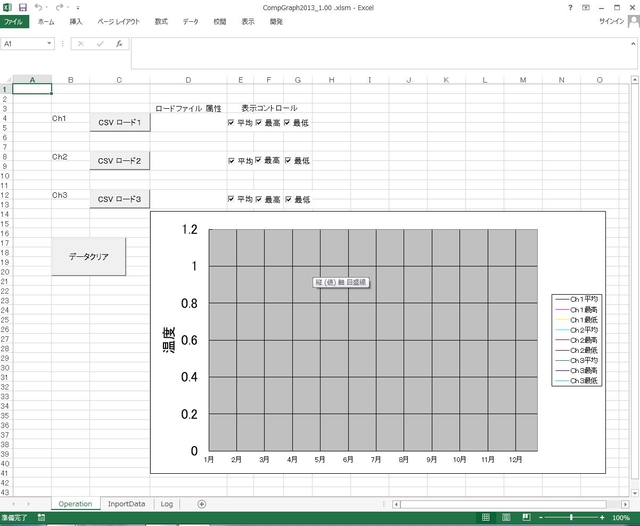
�@�@ �@�@�@�@�@�@�@�@�@�@�@�@�@�@�y�N����ʗ�@�iWindows7:Excel2013�j�z
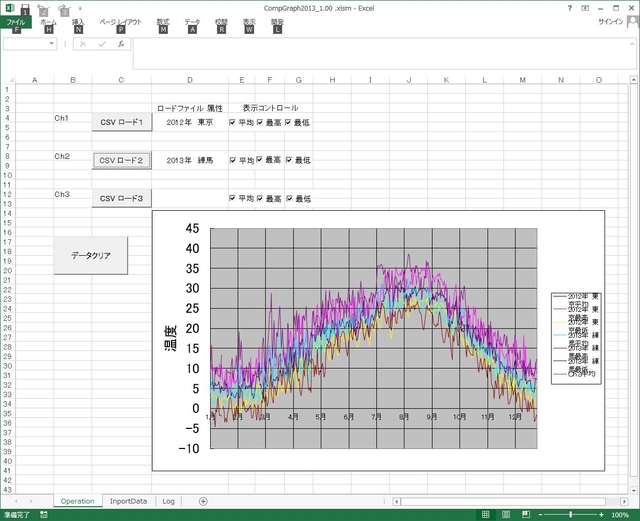
�@�@ �@�@�@�y�@�Q�`�����l�����@��荞��i�S���ڕ\���j�@�iWindows7:Excel2013�j�@�z
�\���R���g���[���̃`�F�b�N���h���ρh�̂�ON�ɂ������̗�B
��ł́A�Q�O�P�Q�N�ƂQ�O�P�R�N�́u�����v�ϑ����̕��ϋC�����r�����O���t�ƂȂ�܂��B
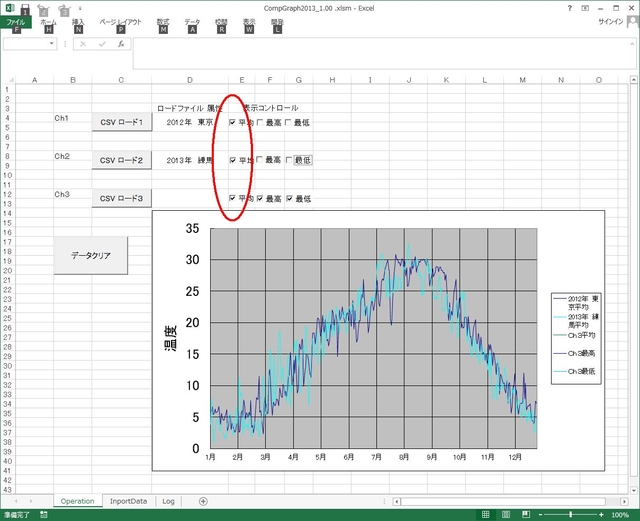
�S�Ẵf�[�^���N���A����ꍇ�́A[�f�[�^�N���A]�{�^���������Ă��������B
�S�Ẵ`�F�b�N�{�b�N�X���f�t�H���g�iON�j�ɖ߂�܂��B
���������
Windows Microsoft Excel ��
�@�EExcel 2016�@�yWindows10, 8�z
�@�EExcel 2013�@�yWindows10, 8, Server 2012�z
�@�EExcel 2010�@�yWindows10, 8, Server 2012, 7, Server 2008, Vista�iSP1�j, XP,
Server 2003�z
�@�EExcel 2007�@�yWindows10, 8, Server 2012, 7, Server 2008, Vista�iSP1�j, XP,
Server 2003�z
�@�EExcel 2003�@�yWindows7, Vista(SP1), XP, Server2003, 2000�z
�@�EExcel XP�@�@ �yWindowsXP, 2000, NT4.0, 98SE, 98�z----------------�@����\�Ǝv���܂����A�m�F���Ă���܂���
�@�EExcel 2000�@�yWindowsXP, Server2003, 2000, Me, NT4.0, 98, 95�z-----�@����\�Ǝv���܂����A�m�F���Ă���܂���
�@�� WindowsXP ���A64bit �ł�OS�������[�X����Ă��܂��B
LibreOffice�@��
�@LibreOffice 3.6.7�iWindows2000�@�ŏI�Ή��o�[�W�����j�ȍ~�B
�@�������A�o�[�W�����T�ȍ~�𐄏����܂��B
�������[�X�@�i�E�B���X�`�F�b�N�ρj
�s��C����@�\�lj������s���Ă��܂��̂ŁA��ɍŐV�̃o�[�W���������g�����������B
�@Microsoft Excel��
�@�@2019/04/24�@�@Ver2.60 
�@�@Vector �V�F�A���W
�@LibreOffice Calc��
�@�@2019/05/12�@Ver2.60�@
�@�@Vector �V�F�A���W
�@���\������ɑ����Ă���u�p�X���[�h�v��p����ZIP�𓀂��Ă��������B
�@�����ɋ��o�[�W�������w������Ă��郆�[�U�l�́A�����Ńo�[�W�����A�b�v�ł��܂��i����ZIP�𓀃p�X���[�h�ł��j�B
�@�� �ŐV��Mac OS X 10.11(El Capitan) ��œ���m�F�ς݂ł��B 2016/02/05�@
�����O�ݒ�
�@�t���[�łƓ����ɂȂ�܂��B
�����m�̕s�
�@�t���[�łƓ����ɂȂ�܂��B
�@����ɁA�ȉ��̓��e���������܂��B
�@LibreOffice�@Calc��
�@�EPlotter
�@�@���ہFLibreOffice 3.6.7.1 �ɂāA�C�ۃf�[�^��荞��ɃZ�����Čv�Z����܂���B
�@�@�@�@�@���̂��߁A�u�C�ۃf�[�^�̈�v����сA�u���[�J���f�[�^�̈�v�Z���ɐݒ肳��Ă���ώZ���x�����ɂ��
�@�@�@�@�@���F�Z���̕\�������f����Ȃ��ꍇ������܂��B
�@�@�Ώ����@�F
�@�@�@�@�@���萔�ł����A�u�L�����x�Đݒ�v�{�^���������āA�����I�Ɍv�Z�����Ă��������B
�@�@���ہF�u���l�y�[�X�g�v�@�\�ɂāA�R�s�[���̗̈�̂ɋZ��������ꍇ�ɁA�y�[�X�g��̃Z���ʒu����
�@�@�@�@�@����Ēl���R�s�[�����ꍇ������܂��B
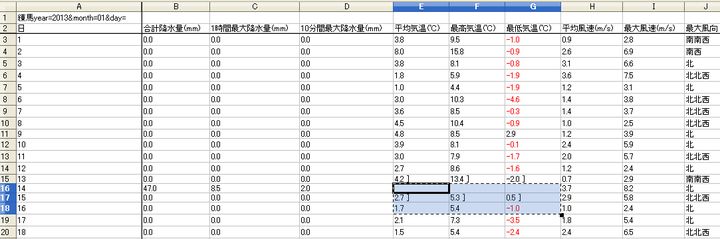
�@�@�Ώ����@�F�R�s�[�擪����������ꍇ�́A�N���b�v�{�[�h�d�l�Ƃ��ăR�s�[�f�[�^���������̂Ƃ��ăo�b�t�@�ɒ~�����܂��B
�@�@�@�@�@�@�@�@���萔�ł����u�s������āv�R�s�[�͈͂��w�肵�Ă��������B
�@�EPlotter�@�iVer2.20�ȍ~�j
�@�@���ہFCSV�o�̓{�^���������āA�����݃t�@�C����I������ƁALibreOffice ���X�g�[��������A�����I�����Ă��܂���������B
�@�@�@�@�@�@���}�́u�ۑ��v�{�^���������Ɣ�������BLibreOffice�̕s��Ǝv���܂��B
�@�@�Ώۊ��FWindows7/Windows8/Ubunts �� Linux OS �S�ʁB
�@�@�����@�@�@�FLibreOffice�̕s��Ǝv���܂��B
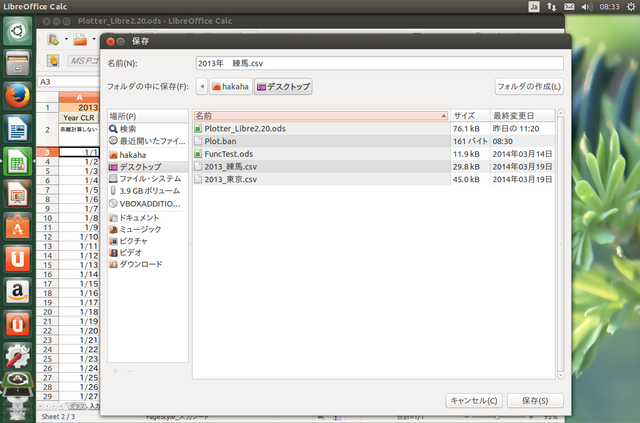
�@�@�Ώ����@�F�I�v�V��������A���}�̐ԊۂŊ������ꏊ�Ƀ`�F�b�N�����Ă��������B

�����̑��A���ӎ���
�E�{�A�v���P�[�V�����́A�e�Z���Ƀ}�N���Ȃǂߍ���ł���܂��̂ŁA���ՂɃZ�����N���A���܂���
�@�@�\���Ȃ��Ȃ�ꍇ���������܂��B�K���_�E�����[�h���܂�����o�b�N�A�b�v�����Ƃ肭�������B
�E�C�ے�HP�́A�\���Ȃ�URL�i�̃��[���j��y�[�W�̃^�O�\�����̕ύX��s����ōs�����Ƃ�����܂��B
�@����ɔ����A�{�A�v���P�[�V�����̓��삪�s����ɂȂ�����A���삵�Ȃ��Ȃ鎖���z�肳��܂��B
�@�܂��A�C�ے��̎d�l�ύX�̗L���ɂ�����炸�A�{�A�v���P�[�V�����ɂ�蔭�������s���v�i����/����/�ߎ����j�Ɋւ���
�@�����͈�̐ӔC���܂���B
�E�擾�\�n�悷�ׂĂ̓T�|�[�g���Ă���܂���BAPPENDIX �ɋL�ڂ������@�Œlj��\�ł��B
�E�s��Ȃǂ��f�����ɂĂ��A���肢�܂��B
�E�{�A�v���P�[�V�����́A���[�U�̗L�����p�̂��߂Ƀ\�[�X�R�[�h�����J���܂����A�ȉ��̐�������������肭�������B
�@�C�ے�HP�ւ̃A�N�Z�X�s�ׂɑ��āA�A�v���P�[�V������S���������ĉ^�p���Ȃ��ł��������B
�@�C�ے������ہA�L���A�ȉ��̃R�����g�����������Ă���܂��B
�@�u�l�Ԃ̑��삪��݂��邱�ƂȂ��A�Ƃɂ��������Œ���I�ɑ�ʂɃA�N�Z�X�����ꍇ�ɂ͖��ƔF�����܂��B�v
�E�u�C�ے��z�[���y�[�W�v�ŊJ������Ă���A���p�K��ɏ������܂��B�������������������B�ȉ��ꕔ�����B
�@�@���I�g�p���͈��p�����쌠�@��F�߂�ꂽ�s�ׂ������A�C�ے��ɖ��f�œ]�ځA�����A�o�ŁA�����A��f�����s�����Ƃ�
�@�@�ł��܂���B
�@�@�܂��A���p���s���ۂ͓K�X�̕��@�ɂ��A�K���o�������Ă��������B
��Appendix�@����ǂƂ�CSV�f�[�^��Linux�n�R���o�[�g���@
�u����ǂƂ�v�ō쐬���ꂽ CSV�t�@�C���́A���̂܂� Linux��iUbuntu, Mac OS X �Ȃǁj�œ��삷��Plotter �ł�
�G���[�ƂȂ�ǂݍ��ގ����ł��܂���B
�ȉ��̃t���[�\�t�g��CSV�t�@�C���� UTF-8 �փR���o�[�g���鎖�ɂ��APlotter �œǂݍ��ގ����ł��܂��B
�����t���[�\�t�g�F�T�N���G�f�B�^
�P�DCSV�t�@�C���𐄏��G�f�B�^�ŊJ���܂��B
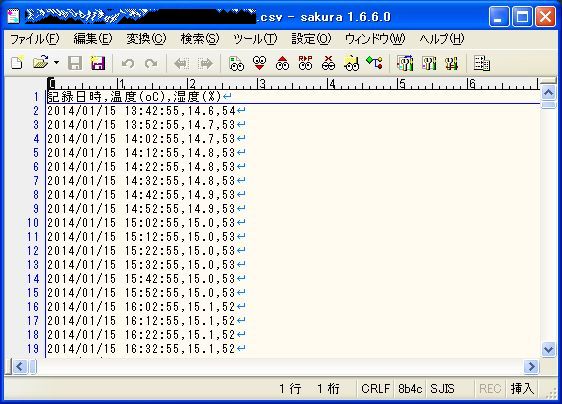
�Q�D�R���o�[�g�w�肵�ăt�@�C����ۑ����܂��B
�@�u���O��t���ĕۑ��v�ɂāA�����R�[�h�Z�b�g�� UTF-8 �ɂ��Ă��������B
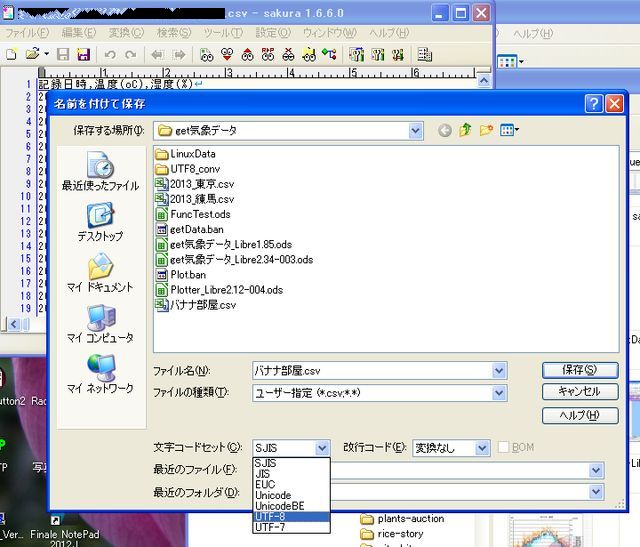
���o�[�W���������iExcel�Łj
-----------------------------
(Version 2.50 ��2.60)
�Eget�C�ۃf�[�^ (Ver2.50 �� 2.60)
�E64Bit OS ��ŁAExcel2010�ɂē��삵���ꍇ�A�u���s���G���['429'�v���\������Ď~�܂��Ă��܂��s������P�B
�E������t�̃f�[�^���S���Ȃ��ꍇ���A�s�K���Ȋϑ��f�[�^�̏ꍇ�ɕ\�����ꂪ����s����C���B
�E��M�f�[�^���ڂ̏��߂̂P�����ڂ��{�p�̎��A�P�����ڂ�������ꍇ������s����C���B
�EPlotter (2.20)
�ύX����܂���B
�ECompGraph(Version1.00)
�ύX����܂���B
-----------------------------
(Version 2.40 ��2.50)
�Eget�C�ۃf�[�^ (Ver2.35 �� 2.50)
�E12�������̘A���f�[�^�擾�̕s��C��
�E�n��I�������Ȃ��ꍇ�̌둀�쎞�̕s��C��
�E10�����̎擾��24���̕\�L�̏C��
�E�C�ے�����̑��t�f�[�^�ɐ���R�[�h��������ꍇ�̑�
�EExcel2016�ł̓���m�F��
�EPlotter (2.20)
�ύX����܂���B
�ECompGraph(Version1.00)
�ύX����܂���B
-----------------------------
(Version 2.35 ��2.40)
�Eget�C�ۃf�[�^ (Ver2.35)
�@�ύX����܂���B
�EPlotter (Ver2.13��2.20)
�P�jCompGraph �����ɁACSV�G�N�X�|�[�g�@�\��lj����܂���
�Q�jLibreOffice �ł� CSV�f�[�^����荞�߂�l�ɂ��܂���
�R�j�u�����v�Z�@�\�v�́u��r��@�ꏊ�v�Ɓu��r���@�ꏊ�v���t�H�[�}�b�g�ɂ��܂���
�S�j�f�[�^����������ꍇ�̕s����C�����܂����B
�@�E�L���ώZ�l��ύX����ƌ����ȍ~�̗L���ώZ���x�O���t���\������Ȃ������C���B
�@�E�����v�Z�@�\�ɂăf�[�^��r��Ƀf�[�^����������ƁA�f�o�b�O�_�C�A���O���\������Ď��s��~���������C���B
�@�Eget�C�ۃf�[�^ Ver2.35�ȍ~�� CSV�o�̓t�H�[�}�b�g��ǂݍ��ꍇ�A��f�[�^�A")","]"
���܂܂��ꍇ�A
�@�@���l �h0.0�h�Ɖ��߂���ăO���t�ɕ\������Ă��܂��s����C���B
�ECompGraph(Version1.00)
�@�C�j�V���������[�X
-----------------------------
(Version 2.34 ��2.35)
�Eget�C�ۃf�[�^ (Ver2.35)
�@�P�j�@html �����G���W���� LibreOffice�� ����ڐA���āA��M�n�搧�����������܂����B
�@�Q�j�@�u�n��f�[�^�v�V�[�g�́@prec_ch / block_ck �̃f�[�^�z�u�����݂̋C�ے��T�[�o�ʐM�K��ɂ��킹�܂����B
�EPlotter (Ver2.12��2.13)
�@�P�j�@�f�[�^����������ꍇ�ɁA����ȍ~�̐ώZ���x�O���t���\������Ȃ����������C�����܂����B
-----------------------------
(Version 2.33 ��2.34)
�Eget�C�ۃf�[�^ (Ver2.34)
�@�P�j�@�C�ے��g�o�̃t�H�[�}�b�g�ύX�ɑΉ��������܂����i2014/3/2 �C�ے��̃t�H�[�}�b�g���ύX�ɂȂ����ׁj�B
�@�Q�j�@ReadOnly ��������œ���ۏႪ�o���Ȃ����߁A�x���\����lj����܂����B
�EPlotter (Ver2.11��2.12)
�@�P�j�@�Q�Ɛ�̃f�[�^�������i���捞�݁j�̏ꍇ�ɘ����v�Z���s�Ȃ������A�x���\�����o���悤�ɂ��܂����B
�@�Q�j�@�����v�Z�ɂāA�T�|�[�g���Ă��Ȃ�CSV�`���t�@�C����ǂݍ��ނƁA�x���\�����o���悤�ɂ��܂����B
�@�R�j�@ReadOnly �������[��œ��삳�����ꍇ�͓���ۏ�ł��Ȃ����߁A�x���_�C�A���O��\������悤�ɂ��܂����B
�@�S�j�@�V�[�g�̃f�t�H���g��2014�N�ɕύX���܂����B
-----------------------------
(Version 2.30 ��2.33)�@Office2013�Ή���
�Eget�C�ۃf�[�^ (Ver2.33)
�@�P�jExcel2013 (32/64bit) �ɑΉ����܂����i�R�[�h�C������j�B
�@�Q�j�����R�[�h�̔ėp���iWin32API/Kernel32 ���̊��ˑ����[�`���̔p�~�j���s���܂����B
�EPlotter (Ver2.11)
�@�P�jExcel2013 (32/64bit) �ɑΉ����܂����i�R�[�h�C���Ȃ��j�B
�@�Q�j����ǂƂ�ease �� CSV �f�[�^�̂����N���܂��������f�[�^����ꍇ�ɁA���̓V�[�g�Őݒ肵���N�̃f�[�^����荞�߂Ȃ�
�@�@�s����C�����܂����B
�@�R�j����ǂƂ�ease �� CSV�f�[�^�t�@�C���I����ʂŁA���[�U���L�����Z���{�^���������܂��́A�t�H�[�}�b�g�ᔽ�̏ꍇ��
�@�@�f�o�b�O�ڍs�|�b�v�A�b�v���o�Ă��܂��s����C�����܂����B
�@�S�j����ǂƂ� ease ��CSV �f�[�^����荞�ݑ��쒆�A[Work]�V�[�g���폜�w���Ɂu�����v�V�[�g�ɃA�N�e�B�u�V�[�g��
�@�@�ړ����Ă��܂�������A�u���́v�V�[�g�ɖ߂��l�ɏC�����܂����B
�@�T�j�u���̓V�[�g�v�̓��t��(A��)�ɑ��āA�����̓��t�ɊY������Z���ɔw�i�F�i���j���t���悤�ɂ��܂����B
�@�U�j�����R�[�h�̔ėp���iWin32API/Kernel32 ���̊��ˑ����[�`���̔p�~�j���s���܂����B
-----------------------------
(Version 2.20 ��2.30)
�Eget�C�ۃf�[�^ (Ver2.30)
�@�P�j�@�C�ے��g�o�̃t�H�[�}�b�g�ύX�ɑΉ��������܂����i2012/7/4 �C�ے��̃t�H�[�}�b�g���ύX�ɂȂ����ׁj�B
�@�Q�j�@�u�P���Ԗ��̎擾�v�{�^���̂����A�n�悪���ɊY������ӏ����\������悤�ɂ��܂����i�\�����ꂷ��\��������܂��j�B
�EPlotter (Ver2.10)
�@�ύX����܂���B
------------------------------
�EVer 2.10 2012/3/2�@�����[�X�@�i���Łj
���o�[�W���������iCalc�Łj
------------------------------
(Version 2.50 ��2.60)
get�C�ۃf�[�^ (Ver2.50��2.60)
�E������t�̃f�[�^���S���Ȃ��ꍇ���A�s�K���Ȋϑ��f�[�^�̏ꍇ�ɕ\�����ꂪ����s����C���B
Plotter (2.50)
�E�ύX����܂���
CompGraph(Version1.10)
�E�ύX����܂���
------------------------------
(Version 2.40 ��2.50)
LibreOffice�@Version 5.x �ɑΉ����܂����B�{�o�[�W�������Â����̂� Ver5.x ����o���܂���B
�Eget�C�ۃf�[�^ (Ver2.35��2.50)
�P�j��M�f�[�^�\���ύX�ׁ̈A���������P�������L�ڂ���Ă��܂������C���B
�Q�j�C�ے�����̑��t�f�[�^�ɐ���R�[�h��������ꍇ�̑�
�EPlotter (Ver2.20��2.50)
�P�j��xCSV�f�[�^����荞��ɍ폜�{�^���ŃN���A���āA����ǂƂ�f�[�^����荞��ł��O���t�ɔ��f����Ȃ������C���B
�Q�jLibreOffice Ver3.6 �ɂāA�u�폜�v�{�^������������ƁA�����܂ŃN���A����Ă��܂��ꍇ�����錏���C���B
�R�j���݂̐�����Â� CSV�t�@�C������荞�ނƁAVer4.x �̏ꍇ�A�����^�C���G���[�Ŏ~�܂�ꍇ�����錏���C���B
�ECompGraph(Version1.00��1.10)
�P�jLibreOffice Ver3.6 �ɂāACSV�t�@�C������荞��ł��A�O���t�ɔ��f����Ȃ��ꍇ�����錏���C��
------------------------------
(Version 2.35 ��2.40)
�Eget�C�ۃf�[�^ (Ver2.35)
�@�ύX����܂���
�EPlotter (Ver2.13��2.20)
�P�jCompGraph �����ɁACSV�G�N�X�|�[�g�@�\��lj����܂���
�Q�j�u�����v�Z�@�\�v�́u��r��@�ꏊ�v�Ɓu��r���@�ꏊ�v���t�H�[�}�b�g�ɂ��܂���
�R�j�uYearCLR�v�{�^���̏������x�����P���܂���
�ECompGraph(Version1.00)
�@�C�j�V���������[�X
------------------------------
�EVer 2.35 2012/4/ 3�@�����[�X�@�i���Łj
�EVer 2.34 2012/3/26�@�����[�X�@�i���ԁj